webpack字体图标无法显示怎么解决
这次给大家带来webpack字体图标无法显示怎么解决,解决webpack字体图标无法显示的注意事项有哪些,下面就是实战案例,一起来看一下。
问题:在项目开发时使用字体图标,报错如下:
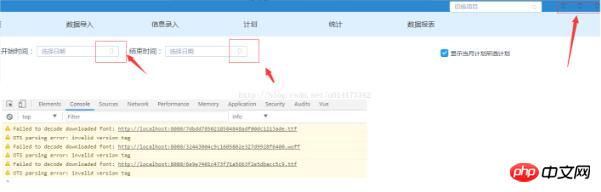
所有的字体图标都不能正常显示了,报错提示不能解码字体。
解决问题:找了很久,最后发现是在webpack配置的时候自己手动添加了下面的代码而引起的错误:在 webpack.base.conf.js文件中删除
{
test: /\.(eot|svg|ttf|woff|woff2)(\?\S*)?$/,
loader: 'file-loader'
},总结:
其实采用vue-cli 自动生成的配置文件已经完成了字体图标文件的编译,自己写的和自动生成的产生冲突
相信看了本文案例你已经掌握了方法,更多精彩请关注php中文网其它相关文章!
推荐阅读:
Atas ialah kandungan terperinci webpack字体图标无法显示怎么解决. Untuk maklumat lanjut, sila ikut artikel berkaitan lain di laman web China PHP!

Alat AI Hot

Undresser.AI Undress
Apl berkuasa AI untuk mencipta foto bogel yang realistik

AI Clothes Remover
Alat AI dalam talian untuk mengeluarkan pakaian daripada foto.

Undress AI Tool
Gambar buka pakaian secara percuma

Clothoff.io
Penyingkiran pakaian AI

AI Hentai Generator
Menjana ai hentai secara percuma.

Artikel Panas

Alat panas

Notepad++7.3.1
Editor kod yang mudah digunakan dan percuma

SublimeText3 versi Cina
Versi Cina, sangat mudah digunakan

Hantar Studio 13.0.1
Persekitaran pembangunan bersepadu PHP yang berkuasa

Dreamweaver CS6
Alat pembangunan web visual

SublimeText3 versi Mac
Perisian penyuntingan kod peringkat Tuhan (SublimeText3)

Topik panas
 1378
1378
 52
52
 Bagaimana untuk mengalih keluar berita dan kandungan sohor kini daripada Carian Windows 11
Oct 16, 2023 pm 08:13 PM
Bagaimana untuk mengalih keluar berita dan kandungan sohor kini daripada Carian Windows 11
Oct 16, 2023 pm 08:13 PM
Apabila anda mengklik medan carian dalam Windows 11, antara muka carian secara automatik mengembang. Ia memaparkan senarai program terbaru di sebelah kiri dan kandungan web di sebelah kanan. Microsoft memaparkan berita dan kandungan trend di sana. Semakan hari ini mempromosikan ciri penjanaan imej DALL-E3 baharu Bing, tawaran "Naga Sembang dengan Bing", maklumat lanjut tentang naga, berita popular daripada bahagian Web, cadangan permainan dan bahagian Carian Arah Aliran. Keseluruhan senarai item adalah bebas daripada aktiviti anda pada komputer anda. Walaupun sesetengah pengguna mungkin menghargai keupayaan untuk melihat berita, semua ini tersedia dengan banyaknya di tempat lain. Orang lain boleh secara langsung atau tidak langsung mengklasifikasikannya sebagai promosi atau pengiklanan. Microsoft menggunakan antara muka untuk mempromosikan kandungannya sendiri,
 Panduan Pengguna Windows 11: Bagaimana untuk melumpuhkan pop timbul iklan
Sep 22, 2023 pm 07:21 PM
Panduan Pengguna Windows 11: Bagaimana untuk melumpuhkan pop timbul iklan
Sep 22, 2023 pm 07:21 PM
Sistem pengendalian Windows 11 Microsoft mungkin memaparkan cadangan secara berkala sebagai pop timbul pada komputer anda menggunakan sistem pemberitahuan. Sistem cadangan, yang pada asalnya direka bentuk untuk menyediakan petua dan cadangan kepada pengguna untuk menambah baik aliran kerja Windows 11 mereka, hampir sepenuhnya berubah menjadi sistem pengiklanan untuk mempromosikan perkhidmatan dan produk Microsoft. Pop timbul cadangan mungkin mengiklankan langganan Microsoft 365 kepada pengguna, mencadangkan memautkan telefon Android ke peranti atau menyediakan penyelesaian sandaran. Jika pop timbul ini mengganggu anda, anda boleh mengubahsuai sistem anda untuk melumpuhkannya sepenuhnya. Panduan berikut menyediakan cadangan untuk melumpuhkan pop timbul pada peranti yang menjalankan sistem pengendalian Windows 11 Microsoft.
 Sebab dan penyelesaian untuk susun atur desktop dikunci
Feb 19, 2024 pm 06:08 PM
Sebab dan penyelesaian untuk susun atur desktop dikunci
Feb 19, 2024 pm 06:08 PM
Apakah yang berlaku apabila susun atur desktop dikunci apabila menggunakan komputer, kadangkala kita mungkin menghadapi situasi di mana reka letak desktop dikunci. Masalah ini bermakna kita tidak boleh bebas melaraskan kedudukan ikon desktop atau menukar latar belakang desktop. Jadi, apa sebenarnya yang berlaku apabila ia mengatakan bahawa susun atur desktop dikunci? 1. Fahami reka letak desktop dan fungsi penguncian Pertama, kita perlu memahami dua konsep susun atur desktop dan penguncian desktop. Reka letak desktop merujuk kepada susunan pelbagai elemen pada desktop, termasuk pintasan, folder, widget, dsb. kita boleh bebas
 Cara membuat sambungan desktop jauh memaparkan bar tugas pihak lain
Jan 03, 2024 pm 12:49 PM
Cara membuat sambungan desktop jauh memaparkan bar tugas pihak lain
Jan 03, 2024 pm 12:49 PM
Terdapat ramai pengguna yang menggunakan Sambungan Desktop Jauh Ramai pengguna akan menghadapi beberapa masalah kecil apabila menggunakannya, seperti bar tugas pihak lain yang tidak dipaparkan penyelesaian di bawah. Cara untuk memaparkan bar tugas pihak lain semasa Sambungan Desktop Jauh: 1. Pertama, klik "Tetapan". 2. Kemudian buka "Peribadikan". 3. Kemudian pilih "Taskbar" di sebelah kiri 4. Matikan pilihan Hide Taskbar dalam gambar.
 Bagaimana untuk mendayakan akses pentadbiran daripada UI web kokpit
Mar 20, 2024 pm 06:56 PM
Bagaimana untuk mendayakan akses pentadbiran daripada UI web kokpit
Mar 20, 2024 pm 06:56 PM
Kokpit ialah antara muka grafik berasaskan web untuk pelayan Linux. Ia bertujuan terutamanya untuk memudahkan pengurusan pelayan Linux untuk pengguna baharu/pengguna pakar. Dalam artikel ini, kami akan membincangkan mod akses Cockpit dan cara menukar akses pentadbiran kepada Cockpit daripada CockpitWebUI. Topik Kandungan: Mod Kemasukan Kokpit Mencari Mod Akses Kokpit Semasa Dayakan Capaian Pentadbiran untuk Kokpit daripada CockpitWebUI Melumpuhkan Capaian Pentadbiran untuk Kokpit daripada CockpitWebUI Kesimpulan Mod Kemasukan Kokpit Kokpit mempunyai dua mod capaian: Capaian Terhad: Ini adalah lalai untuk mod capaian kokpit. Dalam mod akses ini anda tidak boleh mengakses pengguna web dari kokpit
 Apakah standard web?
Oct 18, 2023 pm 05:24 PM
Apakah standard web?
Oct 18, 2023 pm 05:24 PM
Piawaian web ialah satu set spesifikasi dan garis panduan yang dibangunkan oleh W3C dan organisasi lain yang berkaitan Ia termasuk penyeragaman HTML, CSS, JavaScript, DOM, kebolehcapaian Web dan pengoptimuman prestasi Dengan mengikut piawaian ini, keserasian halaman boleh dipertingkatkan. kebolehcapaian, kebolehselenggaraan dan prestasi. Matlamat standard web adalah untuk membolehkan kandungan web dipaparkan dan berinteraksi secara konsisten pada platform, pelayar dan peranti yang berbeza, memberikan pengalaman pengguna yang lebih baik dan kecekapan pembangunan.
 Bagaimana untuk memaparkan kata laluan wifi kod QR? Adalah disyorkan untuk mengimbas kata laluan wifi di WeChat dalam masa 3 saat.
Feb 20, 2024 pm 01:42 PM
Bagaimana untuk memaparkan kata laluan wifi kod QR? Adalah disyorkan untuk mengimbas kata laluan wifi di WeChat dalam masa 3 saat.
Feb 20, 2024 pm 01:42 PM
Anda tidak perlu memasukkan kata laluan WIFI dengan kerap, jadi adalah perkara biasa untuk melupakannya Hari ini saya akan mengajar anda cara paling mudah untuk mencari kata laluan WIFI anda sendiri. Ia boleh dilakukan dalam masa 3 saat. Untuk menyemak kata laluan WIFI, gunakan WeChat untuk mengimbasnya Premis kaedah ini ialah: mesti ada telefon bimbit yang boleh menyambung ke WIFI. Okay, mari mulakan tutorial: Langkah 1. Kami masukkan telefon, tarik ke bawah dari bahagian atas telefon, bawa ke atas bar status, dan ikon WIFI Langkah 2. Tekan lama ikon WIFI untuk memasukkan tetapan WLAN tekan ikon WIFI Langkah 3. Klik Bersambung Masukkan nama WIFI rumah anda, klik Kongsi Kata Laluan, dan kod QR akan muncul di Langkah 4 untuk berkongsi kata laluan WIFI, kami mengambil tangkapan skrin dan menyimpan kod QR ini; , tekan lama ikon WeChat pada desktop dan klik Imbas
 Bagaimana untuk menyemak direktori semasa di Linux?
Feb 23, 2024 pm 05:54 PM
Bagaimana untuk menyemak direktori semasa di Linux?
Feb 23, 2024 pm 05:54 PM
Dalam sistem Linux, anda boleh menggunakan perintah pwd untuk memaparkan laluan semasa. Perintah pwd ialah singkatan dari PrintWorkingDirectory dan digunakan untuk memaparkan laluan direktori kerja semasa. Masukkan arahan berikut dalam terminal untuk memaparkan laluan semasa: pwd Selepas melaksanakan arahan ini, terminal akan memaparkan laluan penuh direktori kerja semasa, seperti: /home/user/Documents. Selain itu, anda juga boleh menggunakan beberapa pilihan lain untuk meningkatkan kefungsian perintah pwd Contohnya, pilihan -P boleh dipaparkan




